エージェントのインストール
この記事ではまず、Workspace Environment Management (WEM) エージェントについて説明します。 この記事の残りの部分では、エージェントインストールウィザードの手順について説明します。 エージェントに関する追加情報が提供されます。
はじめに
WEM が管理する各マシンには、WEM エージェントがインストールされている必要があります。 WEM エージェントは WEM サービスに接続し、管理コンソールで構成した設定を適用します。 すべての通信は、Citrix Cloudメッセージングサービスを使用してHTTPS経由で行われます。 すべてのエージェントはローカル キャッシュを使用するため、ネットワーク接続が中断された場合でも既存の設定を引き続き使用できます。
WEM では、ドメインに参加しているマシンとドメインに参加していないマシンの両方の管理がサポートされています。
-
ドメインに参加しているマシンの場合は、エージェントホストマシンが、設定済みのCloud Connectorと同じActive Directory ドメインに属していることを確認してください。 また、各リソースの場所にあるエージェントホストマシンが正しく結合されていることを確認します。
-
ドメインに参加していないマシンにエージェントをインストールするプロセスは、ドメインに参加しているマシンと似ています。 ただし、すべての要件を満たしていることを確認し、プロセス全体を通して正しいオプションを選択してください。 詳しくは、「 ドメインに参加していないマシンの管理」を参照してください。
エージェントを WEM サービスに接続するには、次の 3 つの方法があります。
- Cloud Connector
- ドメイン非参加
- 登録
方法の詳細については、「 使用するセットアップ方法を決定する」を参照してください。
エージェントをインストールする
注意:
Citrix Workspace で公開されているリソースに管理コンソールからアプリケーションショートカットとしてアクセスするには、Windows用Citrix Workspace アプリがエージェントマシンにインストールされていることを確認します。 詳しくは、「システム要件」を参照してください。
次の順序で WEM エージェントをインストールします。
ステップ 1: エージェントをダウンロードする
WEM サービスの [ ユーティリティ] タブから WEM エージェントパッケージ (Citrix-Workspace-Environment-Management-Agent-Setup.zip ) をダウンロードし、各エージェントホストにコピーを保存します。
手順 2: グループポリシーを構成する (オプション)
重要:
非ドメイン参加または登録方法を使用する場合は、この手順をスキップしてください。
オプションで、グループポリシーの設定を選択できます。 WEM エージェントパッケージで提供されるエージェントグループポリシー管理用テンプレートは 、エージェントホスト構成ポリシーを追加します。
-
WEM インストールパッケージに付属する Agent Group Policies フォルダを WEM ドメインコントローラにコピーします。
-
.admx ファイルを追加します。
- [ エージェントグループポリシー] > [ADMX ] フォルダに移動します。
- 2つのファイル(CitrixWorkspace Environment Management エージェントホスト構成.admxとCitrixBase.admx**)をコピーします。
-
<C:\Windows>\PolicyDefinitionsフォルダに移動して、ファイルを貼り付けます。
-
.adml ファイルを追加します。
- [ エージェントグループポリシー] > [ADMX] > [en-US] フォルダに移動します。
- 2つのファイル(CitrixWorkspace Environment Management エージェントホスト構成.admlとCitrixBase.adml**)をコピーします。
-
<C:\Windows>\PolicyDefinitions\en-USフォルダに移動して、ファイルを貼り付けます。
-
[グループポリシー管理エディタ]ウィンドウで、[ コンピュータの構成]>[ポリシー]>[管理用テンプレート]>[Citrixコンポーネント]>[Workspace Environment Management]>[エージェントホスト構成 ]の順に選択し、次の設定を構成します。
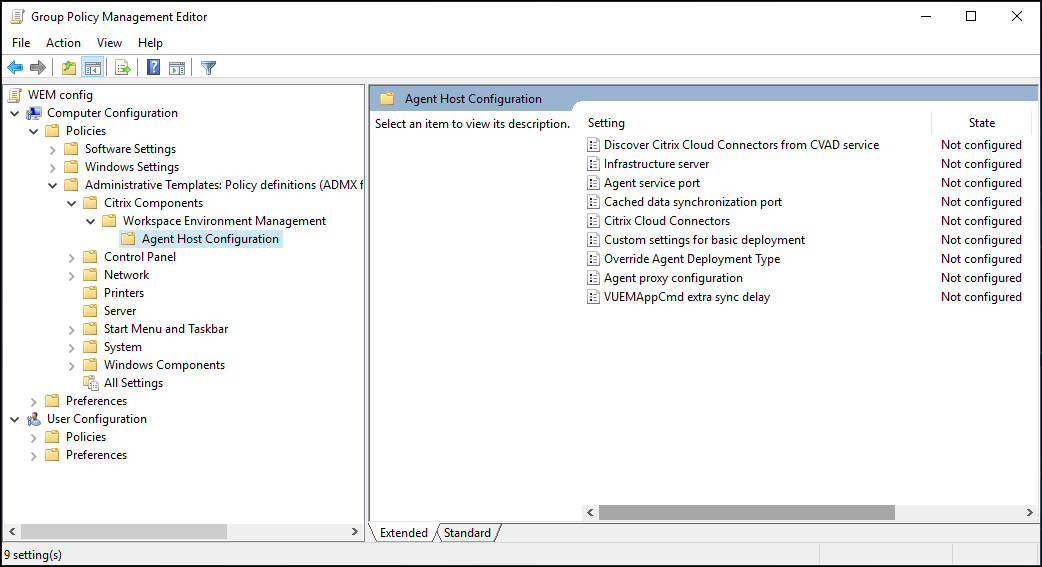 基本展開のカスタム設定。 デプロイに使用されるカスタマイズされたエージェント設定。 基本展開に使用できるエージェント設定の詳細については、「 基本展開エージェントの管理」を参照してください。
基本展開のカスタム設定。 デプロイに使用されるカスタマイズされたエージェント設定。 基本展開に使用できるエージェント設定の詳細については、「 基本展開エージェントの管理」を参照してください。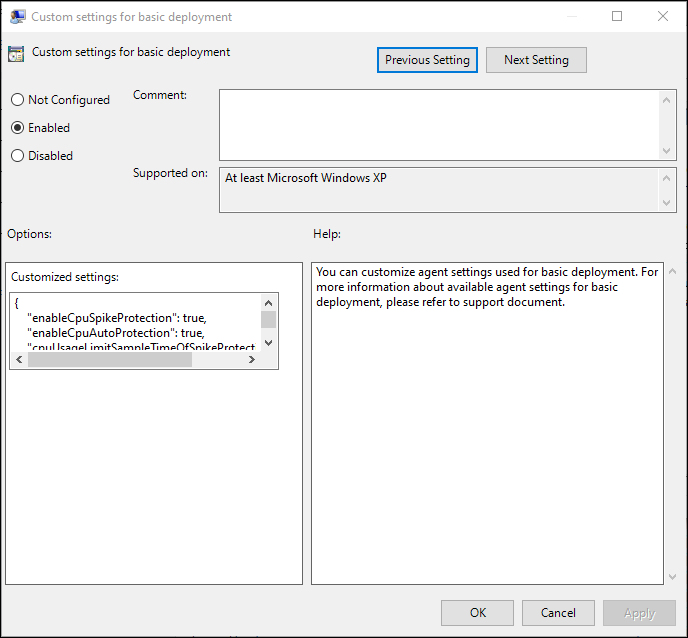
エージェントの展開の種類を上書きします。 WEM エージェントの展開の種類を上書きします。 クラウドサービス、オンプレミス、または基本デプロイを選択できます。
エージェントプロキシ構成。 WEMエージェントは、Citrix CloudのWEMサービスに接続するためにインターネット接続に依存します。 エージェントとサービスの間の通信は、次の目的を果たします。
- WEM サービスへの統計とステータスのアップロード
- エージェントキャッシュと WEM サービスデータベースとの同期を維持する
- エージェント設定と、エージェントの構成セットに固有の WEM 設定の取得
オプションで、エージェントとサービスとの通信方法を定義するために、HTTPS プロキシを構成することもできます。 これを行うには、 エージェントプロキシ構成ポリシーをダブルクリックし 、プロキシサーバーのアドレスを次の形式で入力します:http://<FQDN or IP address>:<port number>。 例:http://10.108.125.51:8080
注意:
WEM サービスは、認証を必要とするプロキシサーバーをサポートしていません。
エージェントサービスポート。 WEM サービスには必要ありません。 状態「未構成」のままにします。
キャッシュされたデータ同期ポート。 WEM サービスには必要ありません。 状態「未構成」のままにします。
Citrix Cloud Connector。 少なくとも1つのCitrix Cloud Connector を構成します。 エージェントホストマシンは、構成済みのCloud Connectorマシンと同じADドメインに存在する必要があります。
CVAD サービスからCitrix Cloud Connector を検出します。 エージェントにCloud Connectorをまだ構成していない場合、エージェントが関連するCitrix DaaS(以前のCitrix Virtual Apps and Desktopsサービス)展開からCloud Connector情報を検出するかどうかを制御できます。 その後、エージェントは対応する Cloud Connector マシンに接続します。
注意:
- この設定は、WEMエージェントがCitrix DaaS展開で実行されているシナリオ向けに設計されています。
- エージェントのインストール中にクラウドコネクタが構成されている場合、またはCitrix Cloud Connectorsのポリシー設定が有効になっている場合、このポリシー設定は機能しません。
インフラストラクチャサーバー。 WEM サービスには必要ありません。 状態「未構成」のままにします。
VuemAppCmd 余分な同期遅延です。 公開リソースが開始されるまでにエージェントアプリケーションランチャー (VUEMAppCmd.exe) が待機する時間をミリ秒単位で指定します。 これにより、必要なエージェントの作業が最初に完了します。 推奨値は 100 ~ 200 です。 デフォルト値は 0 です。
手順 3: エージェントをインストールする
重要:
.NET Framework はエージェントのインストール中に自動的にインストールできますが、エージェントをインストールする前に手動でインストールすることをお勧めします。 そうしないと、エージェントのインストールを続行するにはマシンを再起動する必要があり、完了までに時間がかかることがあります。
エージェントセットアッププログラムCitrix Workspace Environment Management エージェントは 、エージェントのダウンロードで提供されます。 エージェントを対話的にインストールするか、コマンドラインを使用してインストールするかを選択できます。 デフォルトでは、エージェントはオペレーティング・システム(OS)に応じて、次のいずれかのフォルダにインストールされます。
- C:\Program Files (x86)\Citrix\Workspace Environment Management Agent (64-bit OS)
- C:\Program Files\ Citrix\Workspace Environment Management Agent (32-bit OS)
エージェントを対話形式でインストールするには、次の手順を実行します。
- マシンでCitrix Workspace Environment Management Agent.exe を実行します。
- [使用許諾契約条件に同意します] を選択し、[ インストール] をクリックします。
-
「ようこそ」ページで、「 次へ」をクリックします。
注意:
[ようこそ] ページが表示されるまでに時間がかかる場合があります。 これは、必要なソフトウェアが不足しており、バックグラウンドでインストールされている場合に発生します。
-
「宛先フォルダ」ページで、「 次へ」をクリックします。
- デフォルトでは、宛先フォルダフィールドにはデフォルトのフォルダパスが自動的に入力されます。 エージェントを別のフォルダーにインストールする場合は、[変更] をクリックしてフォルダーに移動し、[次へ] をクリックします。
- WEM エージェントがすでにインストールされている場合は、インストール先フォルダフィールドに既存のインストールフォルダパスが自動的に入力されます。
-
「展開の種類」ページで、適切な展開タイプを選択し、「 次へ」をクリックします。 この場合は、[ クラウドサービスの展開] を選択します。
-
基本展開の種類を選択することもできます 。 基本展開 タイプを選択すると、エージェントはインフラストラクチャ サービスに接続せずにデフォルトの最適化設定をオンにします。 基本展開 タイプは、新規インストールのデフォルトの展開タイプです。
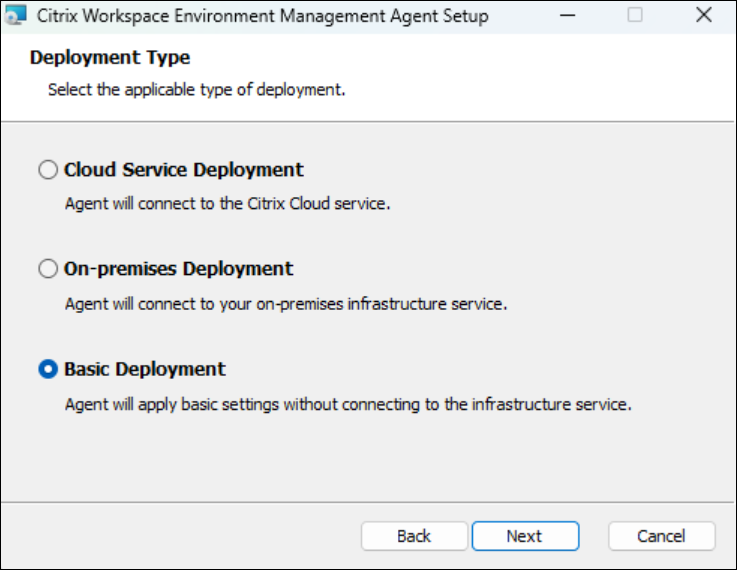
-
[クラウドサービスの構成] ページで、エージェントが接続するCitrix Cloud Connectorsを指定し、[ 次へ] をクリックします。
-
構成をスキップ。 このオプションは次の場合に選択します。
- グループポリシーを使用して設定が既に構成されています。
- エージェントマシンはドメインに参加していないマシンです。 ドメインに参加していないマシンの管理を参照してください。
- Cloud Connectorを構成せずにエージェントを登録したい。 エージェントを登録するを参照してください。
-
Citrix Cloud Connectorを構成します。 Cloud ConnectorのFQDNまたはIPアドレスのカンマ区切りリストを入力して、エージェントが接続するCitrix Cloud Connectorを構成します。
> **Note:** > > - Type the FQDN or IP address of each Citrix Cloud Connector. Make sure to separate the FQDNs or IP addresses with commas (,). > - In scenarios where multiple Cloud Connectors are configured, the WEM agent randomly selects from the list a Cloud Connector that is reachable. This design intends to distribute traffic across all Cloud Connectors.
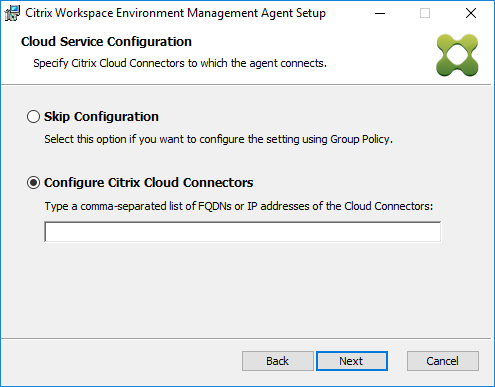
-
-
[詳細設定] ページで、エージェントの詳細設定を構成し、[ 次へ] をクリックします。
-
代替キャッシュの場所 (オプション)。 エージェントキャッシュの代替場所を指定できます。 [ 参照 ] をクリックして、該当するフォルダに移動します。 または、レジストリを使用してこれを行うこともできます。 そのためには、まず Citrix WEM エージェントホストサービスを停止し、次のレジストリキーを変更します。
HKEY_LOCAL_MACHINE\ SYSTEM\ currentControlSet\ コントロール\ Norskale\ エージェントホスト
名前:AgentCache 代替ロケーション
種類:REG_SZ
値:空
既定では、この値は空です。 既定のフォルダは
<WEM agent installation folder path>\Local Databases Setです。 必要に応じて、別のフォルダパスを指定してください。 変更を有効にするには、Citrix WEMエージェントホストサービスを再起動します。 変更が反映されると、 LocalAgentCache.db と LocalAgentDatabase.dbのファイルがフォルダーに表示されます。注意
レジストリエディターの使用を誤ると、深刻な問題が発生する可能性があり、オペレーティングシステムの再インストールが必要になる場合もあります。 レジストリエディターの誤用による障害に対して、Citrixでは一切責任を負いません。 レジストリエディターは、お客様の責任と判断の範囲でご使用ください。 また、レジストリファイルのバックアップを作成してから、レジストリを編集してください。
-
VUEMAppCmd による同期遅延の追加(オプション)。 エージェントアプリケーションランチャー (VUEMAppCmd.exe) が公開リソースを開始する前に待機する時間を指定できます。 これにより、必要なエージェントの作業が最初に完了します。 デフォルト値は 0 です。
注意:
追加の同期遅延間隔に入力する値は、0 以上の整数である必要があります。
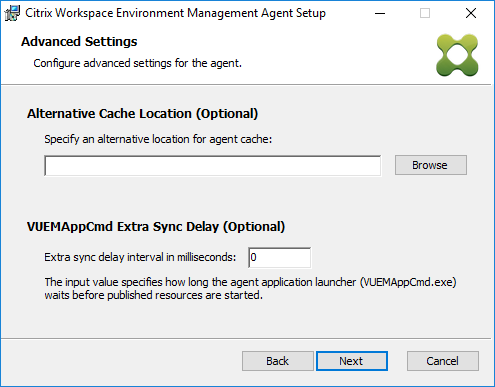
-
- [インストールの準備完了] ページで、[ インストール] をクリックします。
- [ 完了 ] をクリックして、インストールウィザードを終了します。
または、コマンドラインを使用して WEM エージェントのサイレントインストールを選択することもできます。 これを行うには、次のコマンドラインを使用します。
Citrix Workspace Environment Management Agent.exe /quiet Cloud=1
ヒント:
- WEM サービス展開で実行されているエージェントの場合は、
Cloud=1と入力します。 オンプレミスの WEM 展開で実行されているエージェントの場合は、Cloud=0と入力します。- ログファイルを参照して、エージェントのインストールのトラブルシューティングを行うこともできます。 既定では、インストール中に発生したすべてのアクションを記録するログファイルは「%TEMP%」で作成されます。
/log log.txtコマンドを使用して、ログファイルを保存する特定の場所を指定できます。
コマンドラインオプションを使用して、カスタム引数を指定することもできます。 これにより、インストールプロセス中にエージェントとシステム設定をカスタマイズできます。 詳細については、「 知っておきましょう」を参照してください。
インストール後、エージェントは次のサービスとして実行されます。 Citrix WEMエージェントホストサービスおよびCitrix**WEMエージェントユーザーログオンサービス。 エージェントはアカウント localSystemとして実行されます。 このアカウントの変更はサポートされていません。 エージェントサービスには「ローカルシステムとしてログオン」権限が必要です。
手順 4: コンピューターを再起動してインストールを完了します
エージェントをアンインストールする
- エージェントがインストールされているマシンで、 システムのコントロールパネルを開きます。
- [ プログラムと機能] をクリックします。
- [Citrix Workspace Environment Management]を選択し、メニューの[ アンインストール]をクリックします。
VDAのインストール時にエージェントを追加コンポーネントとしてインストールする場合は、VDAインストーラーで利用可能なWEMインストーラー(MSI)を使用してエージェントをアンインストールします。 WEMインストーラcitrix_wem_agent_core.msiは<VDA installer path>\x64\Virtual Desktop Componentsにあります 。 VDAの追加コンポーネントとしてインストールされたエージェントをアンインストールするには、次の手順に従います。
-
citrix_wem_agent_core.msiフォルダ内で右クリックします。 - アンインストール] を選択します。
注意:
エージェントをアンインストールしたら、VDAインストーラーまたはWEMインストーラーを使用してインストールできます。 Citrix Virtual Apps and Desktops 2209以降、WEMエージェントはVDAインストールに追加コンポーネントとして含まれなくなりました。 インストールするには、Citrix Virtual Apps and Desktops製品ISOの全製品インストーラーを使用します。 詳しくは、「コアコンポーネントのインストール」を参照してください。
次の手順
既存のオンプレミスの WEM データベースを WEM サービスに移行する場合は、「クラウドへの移行」を参照してください。
WEM サービスを直接開始するには、管理コンソールを起動し、必要に応じて設定を構成します。 次の 2 つのコンソールを使用できます。
現在、レガシーコンソールから Web コンソールに機能を移行中です。 Web コンソールはレガシーコンソールよりも応答が速く、より多くの機能を提供します。 Web コンソールでのみ使用できる機能については、「 新機能」を参照してください。
前提条件と推奨事項
WEM エージェントが正常に動作するようにするには、次の前提条件と推奨事項に注意してください。
前提条件
次の要件が満たされていることを確認します。
-
Windows サービスシステムイベント通知サービスは 、起動時に自動的に開始されるように構成されています。
-
WEMエージェントサービスCitrix WEMエージェントホストサービスとCitrixWEMユーザーログオンサービスは 、起動時に自動的に開始するように構成されています。
-
エージェントキャッシュは、可能な限り、永続的な場所に常駐します。 非永続キャッシュの場所を使用すると、潜在的なキャッシュ同期の問題、過剰なネットワークデータ使用量、パフォーマンスの問題が発生する可能性があります。
-
Citrix Virtual Apps and Desktops を使用している場合、WEM エージェントは永続的なシステムの場所を自動的に検出できるため、手動で構成する必要がなくなります。
推奨事項
エージェントを正常に展開するには、このセクションの推奨事項に従ってください。
-
たとえば、ログオンスクリプトや起動スクリプトを使用して、 Citrix WEMエージェントホストサービスを手動で操作しないでください。 Citrix WEM Agent Host Service を停止または再起動するなどの操作を行うと、Net Logon サービスが動作しなくなり、他のアプリケーションに問題が発生する可能性があります。
-
UI モードまたは CMD モードのエージェントを起動するには、ログオンスクリプトを使用しないでください。 そうしないと、一部の機能が動作しない可能性があります。
エージェントの起動動作
-
Citrix WEMエージェントホストサービスは 、サービスの開始後に、グループポリシーを使用して構成されたCloud Connector設定を自動的にリロードします。
-
Citrix WEMエージェントユーザーログオンサービスは 、 最初のログオン時にエージェントホストサービスが開始されない場合、Citrix WEMエージェントホストサービスを自動的に開始します 。 この動作により、ユーザー構成が適切に処理されます。
-
Citrix WEM Agent Host Service は、起動時に次のローカルデータベースファイルを自動的にチェックします。
LocalAgentCache.dbおよびLocalAgentDatabase.db。 仮想マシンがプロビジョニングされ、ローカルデータベースファイルがベースイメージからのものである場合、データベースファイルは自動的にパージされます。 -
Citrix WEMエージェントホストサービスが起動すると 、エージェントのローカルキャッシュが最近更新されたことが自動的に検証されます。 キャッシュが構成された 3 つ以上のキャッシュ同期時間間隔で更新されていない場合、キャッシュはただちに同期されます。 たとえば、デフォルトのエージェントキャッシュの同期間隔が 30 分であるとします。 キャッシュが過去60分間に更新されなかった場合は、 Citrix WEMエージェントホストサービスの開始直後に同期されます 。
-
インストール中、WEM エージェントインストーラは、Windows サービスシステムイベント通知サービスを自動的に開始するように構成します 。
-
WEM エージェントのアップグレードが完了すると、WEM エージェント インストーラーによって Net Logon サービスが自動的に開始されます。
エージェント・キャッシュ・ユーティリティ・オプション
Citrix WEMエージェントホストサービスは 、更新とキャッシュ同期の設定を自動的に処理します。 エージェントキャッシュユーティリティは、設定をすぐに更新してキャッシュを同期する必要があるシナリオでのみ使用します。
コマンドラインを使用して、エージェントインストールフォルダで AgentCacheUtility.exe を実行します。 実行可能ファイルは、次のコマンドライン引数を受け入れます。
-
-help: 許可される引数のリストを表示します。 -
-RefreshCacheまたは-r: キャッシュの構築または更新をトリガーする機能は現在廃止されており、2401.1.0.1 より前のエージェント バージョンでのみ使用できます。 -
-RefreshSettingsまたは-S: エージェント バージョン 2401.1.0.1 以降のエージェント キャッシュを含むエージェント ホスト設定を更新します。 -
-Reinitializeまたは-I: エージェント上のエージェント キャッシュを再初期化します。エージェントは即時のエージェント キャッシュ同期を要求し、遅延なく WEM データベースから最新の設定を直接取得します。
コマンドラインの使用方法の詳細については、次の例を参照してください。
- エージェントホスト設定のリフレッシュ:
AgentCacheUtility.exe -RefreshSettings
- エージェントホスト設定とエージェントキャッシュを同時に更新する:
AgentCacheUtility.exe -RefreshSettings -RefreshCache
- エージェントキャッシュを再初期化します。
AgentCacheUtility.exe -RefreshCache -Reinitialize
ヒント
エージェント実行可能ファイルは、以下に説明するカスタム引数を受け入れます。
エージェントの設定
WEM エージェントの設定については、以下を参照してください。
-
AgentLocation。 エージェントのインストール場所を指定できます。 有効なフォルダパスを指定します。
-
CloudConnectorList。 各Citrix Cloud ConnectorのFQDNまたはIPアドレスを指定できます。 FQDN または IP アドレスは、必ずコンマ(,)で区切ってください。
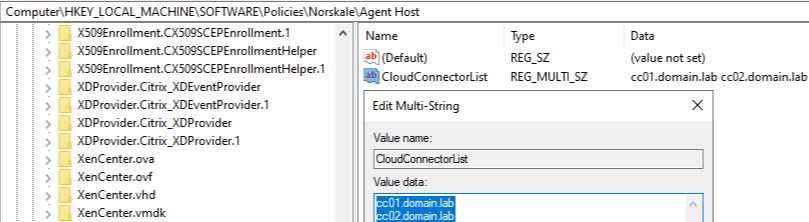
-
VUEMAppCmdDelay。 エージェントアプリケーションランチャー(VUEMAppCmd.exe)がCitrix Virtual Apps and Desktopsの公開リソースを起動するまで待機する時間を指定できます。 デフォルト値は 0 (ミリ秒) です。 追加の同期遅延間隔に入力する値は、0 以上の整数である必要があります。
-
AgentCacheLocation。 エージェントキャッシュの代替場所を指定できます。 構成されている場合、エージェントローカルキャッシュファイルは、エージェントインストールフォルダーではなく、指定された場所に保存されます。
次の点を考慮してください。
-
コマンドラインで設定が構成されている場合、WEM エージェントインストーラは、構成された設定を使用します。
-
コマンドラインで設定が構成されておらず、以前に構成された設定がある場合、インストーラーは以前に構成された設定を使用します。
-
コマンドラインで設定が構成されておらず、以前に構成された設定がない場合、インストーラはデフォルト設定を使用します。
システム設定
エージェントホストマシンに関連するシステム設定については、以下を参照してください。
-
GpNetworkStartTimeoutPolicyValue。 インストール中に作成された GPNetworkStartTimeoutPolicyValue レジストリキーの値を秒単位で構成できます。 この引数は、ログオン時のポリシー処理中に、グループポリシーがネットワーク可用性通知を待機する時間を指定します。 引数は、1 (最小) から 600 (最大) の範囲の任意の整数を受け入れます。 デフォルトでは、この値は 120 です。
-
syncForegroundPolicy。 エージェントのインストール時に SyncForegroundPolicy レジストリ値を構成できます。 このポリシー設定は、グループポリシー処理が同期かどうかを決定します。 許容される値: 0、1。 受け入れられる値:0、1 値が設定されていない場合、または値を0に設定すると、Citrix WEMエージェントユーザーログオンサービスはログオンを遅延せず、ユーザーのグループポリシー設定はバックグラウンドで処理されます。 値を 1 に設定すると、ユーザーのグループポリシー設定の処理が完了するまで、Citrix WEM Agentユーザーログオンサービスはログオンを遅らせます。 デフォルトでは、値はインストール中に変更されません。
重要:
グループポリシー設定がバックグラウンドで処理される場合、すべてのポリシー設定が処理される前に Windows シェル (Windows エクスプローラ) が起動することがあります。 そのため、一部の設定は、ユーザーが初めてログオンしたときに有効にならない場合があります。 ユーザーが初めてログオンしたときにすべてのポリシー設定を処理する場合は、値を 1 に設定します。
-
WaitForNetwork。 インストール時に作成された WaitForNetwork レジストリキーの値を秒単位で構成できます。 この引数は、ネットワークが完全に初期化されて利用可能になるまで、エージェントホストが待機する時間を指定します。 引数は、0 (最小) から 300 (最大) の範囲の任意の整数を受け入れます。 デフォルトでは、この値は 30 です。
上記の 3 つのキーはすべて、インストール中に HKEY_LOCAL_MACHINE\SOFTWARE\Microsoft\Windows NT\CurrentVersion\Winlogon の下に作成されます。 これらのキーは、ログオン前にユーザー環境がインフラストラクチャサーバーアドレス GPO を受信するようにします。 Active Directory またはドメインコントローラサーバーの応答が遅いネットワーク環境では、ログオン画面が表示される前に処理時間が長くなることがあります。 Citrix では、効果を発揮するために、 GpNetworkStartTimeoutPolicyValue キーの値を最低 30 に設定することをお勧めします。
-
ServicesPipeTimeout。 ServiceSpipeTimeout レジストリキーの値を設定できます。 キーは、インストール中に HKEY_LOCAL_MACHINE\ SYSTEM\ CurrentControlSet\ Control\ Controlの下に作成されます。 このレジストリキーは、サービスコントロールマネージャーが WEM エージェントサービスの状態に関するレポートを許可する前に遅延を追加します。 この遅延により、ネットワークが初期化される前にエージェントサービスを起動しないようにすることで、エージェントが失敗するのを防ぎます。 この引数は、ミリ秒単位の任意の値を受け入れます。 指定しない場合、デフォルト値の 60000(60 秒)が使用されます。
注意:
上記の設定がコマンドラインを使用して構成されていない場合、インストール中に WEM エージェントインストーラーによって処理されません。
例
次のコマンドライン形式を使用して設定を構成することもできます。
"Citrix Workspace Environment Management Agent.exe" <key=value>
例えば:
- エージェントのインストール場所とCitrix Cloud Connectorの指定
"Citrix Workspace Environment Management Agent.exe" /quiet AgentLocation="L:\WEM Agent" Cloud=1 CloudConnectorList=cc1.qa.local,cc2.qa.local
-
ユーザーログオンネットワーク待機時間 を 60 秒に設定します
"Citrix Workspace Environment Management Agent.exe" WaitForNetwork=60